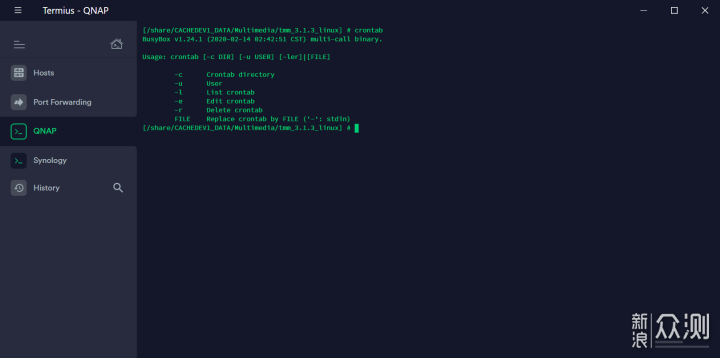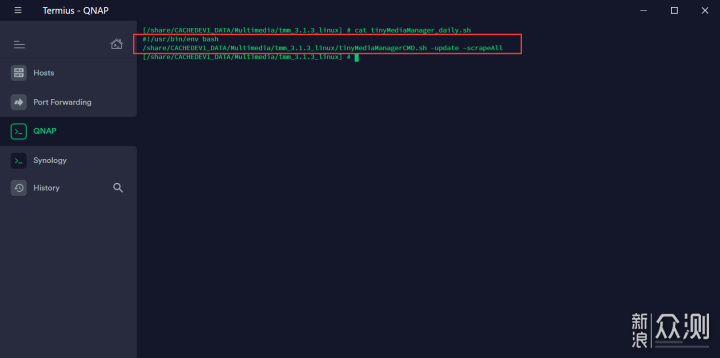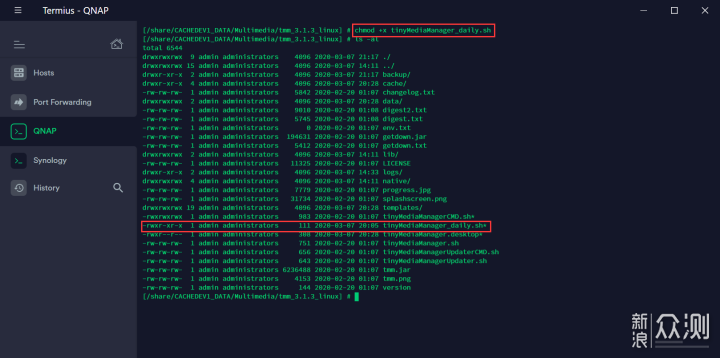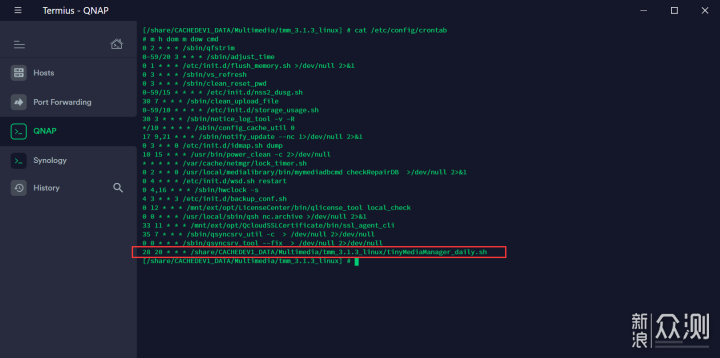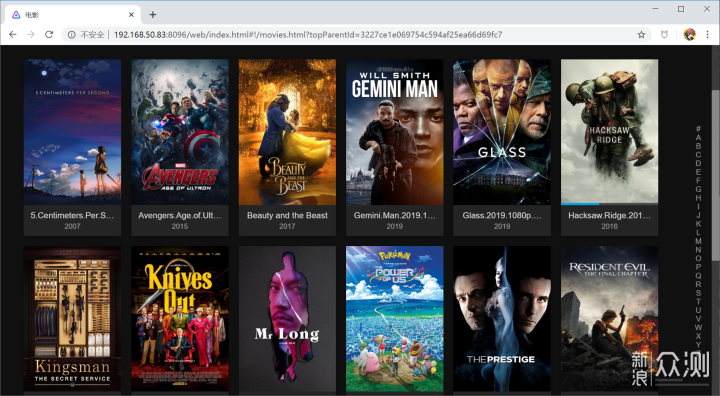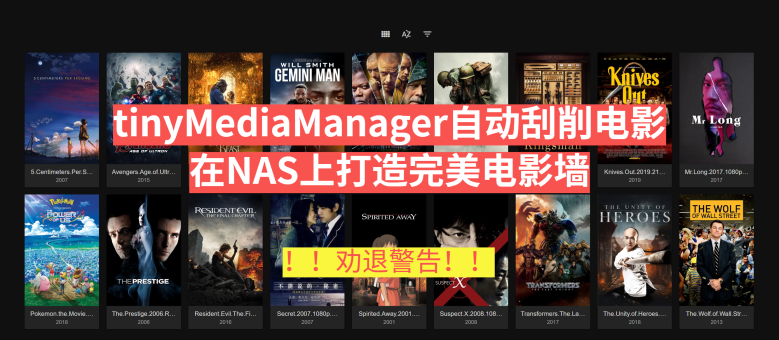
技术贴,tMM自动刮削电影,打造NAS完美电影墙
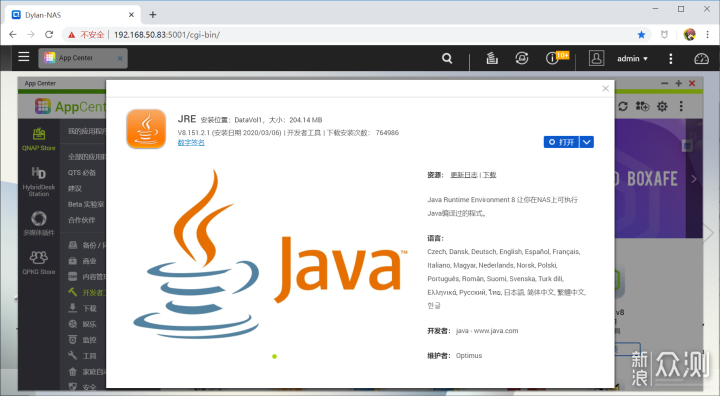
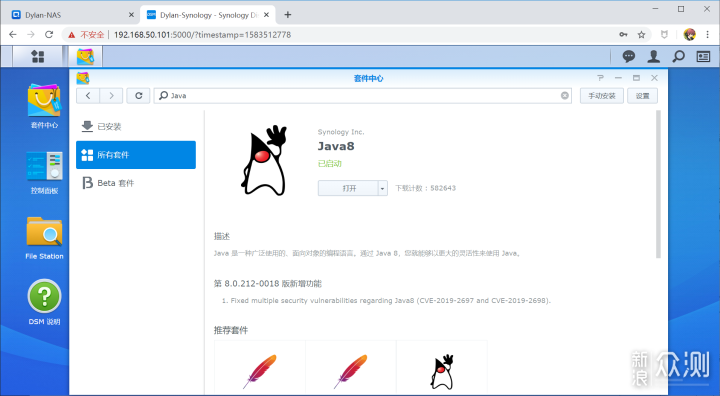
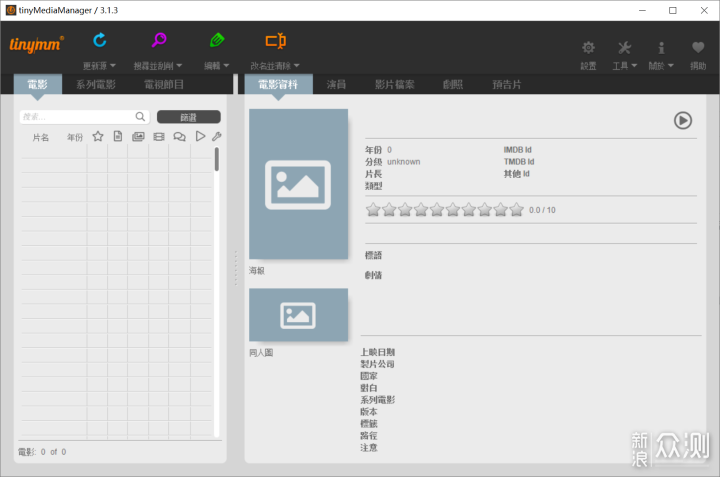
http://release.tinymediamanager.org/
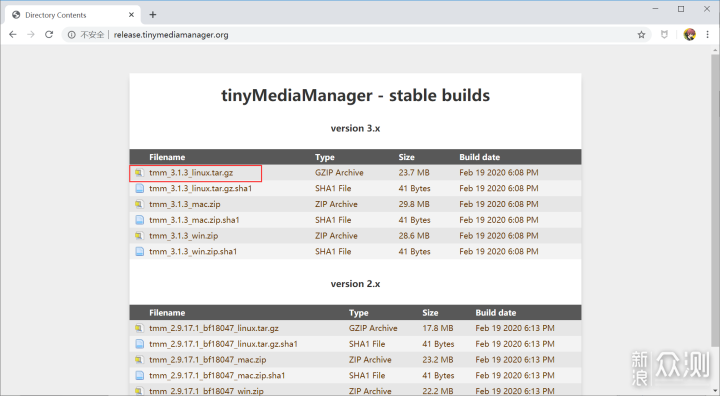
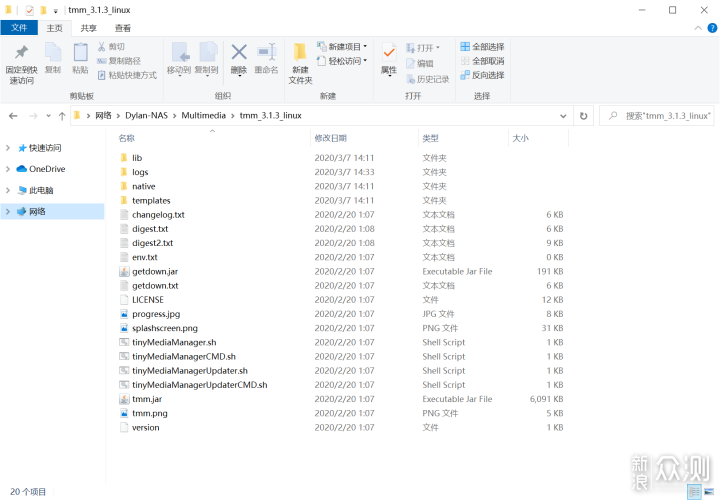
https://qnapclub.eu/en/qpkg/712
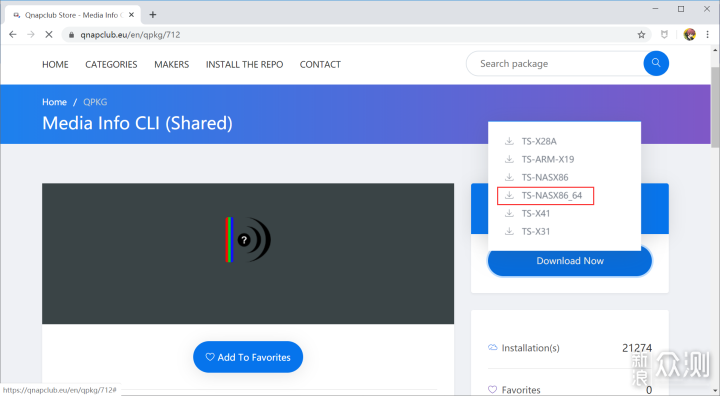
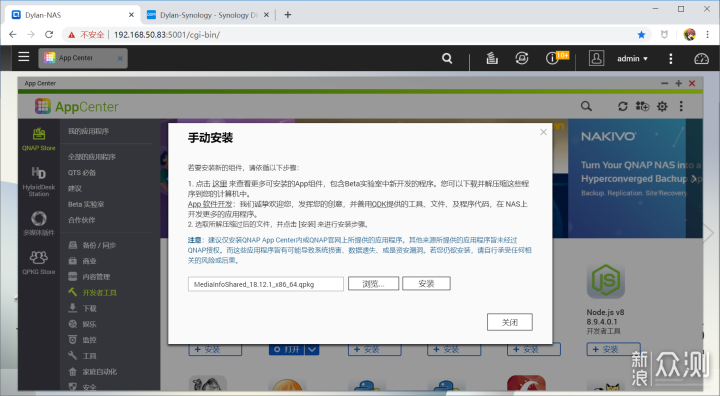
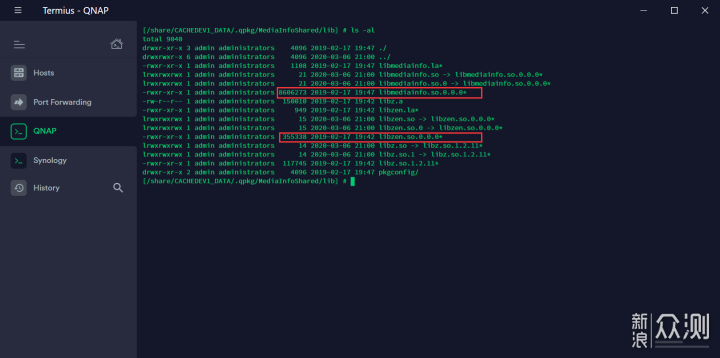
https://pan.baidu.com/s/1Sf3pK58IhZo5kkpbtYrmsA
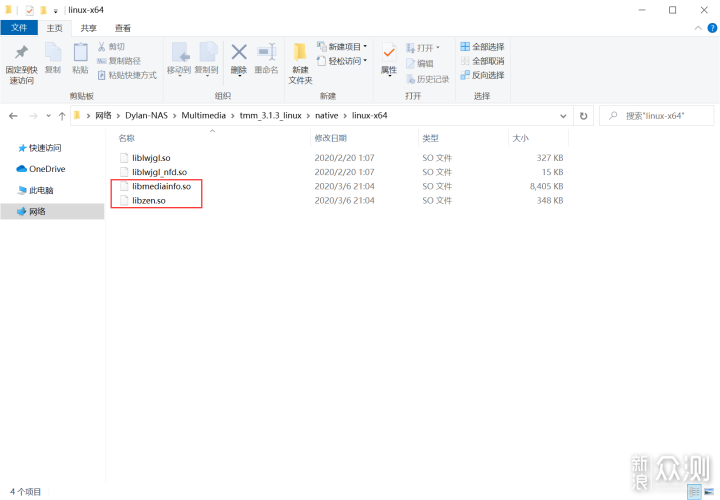
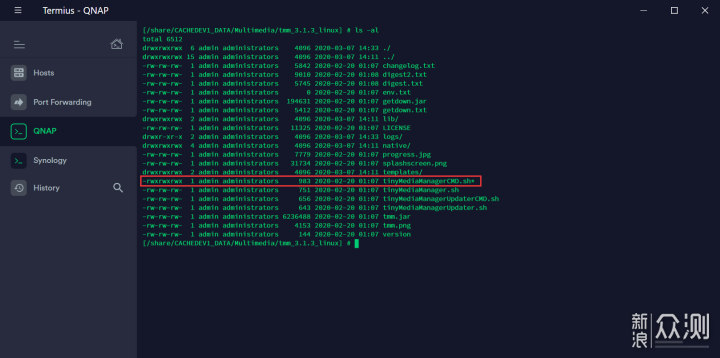
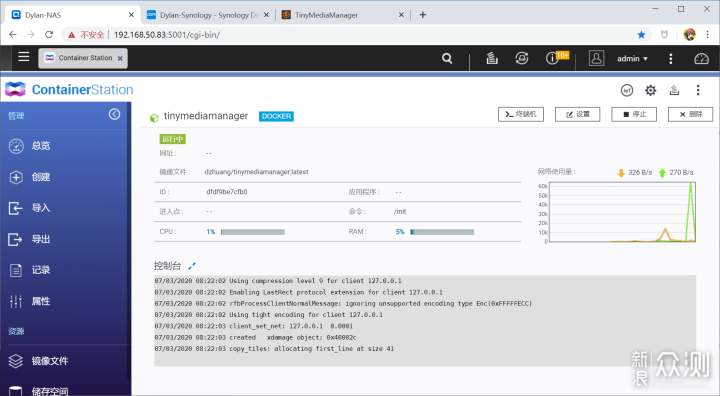
https://github.com/romancin/tinymediamanager-docker
https://github.com/dzhuang/tinymediamanager-docker
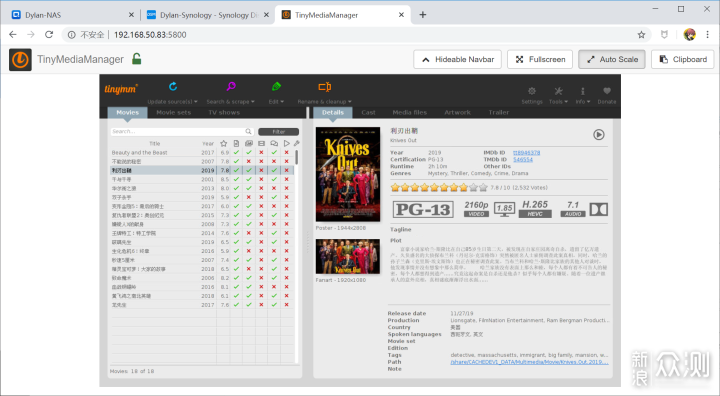
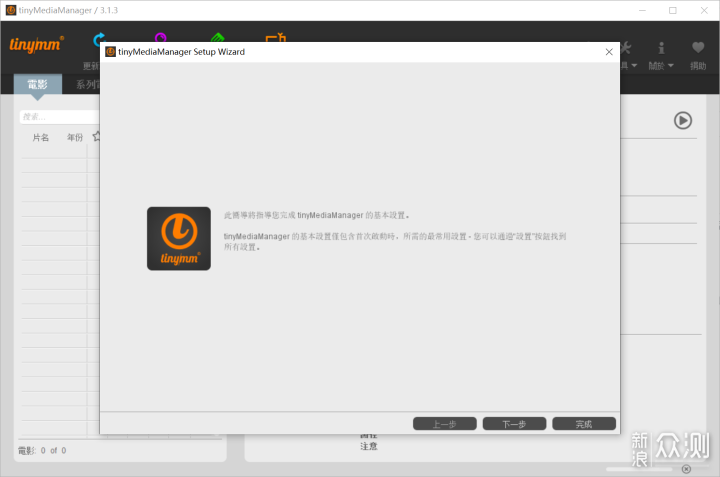
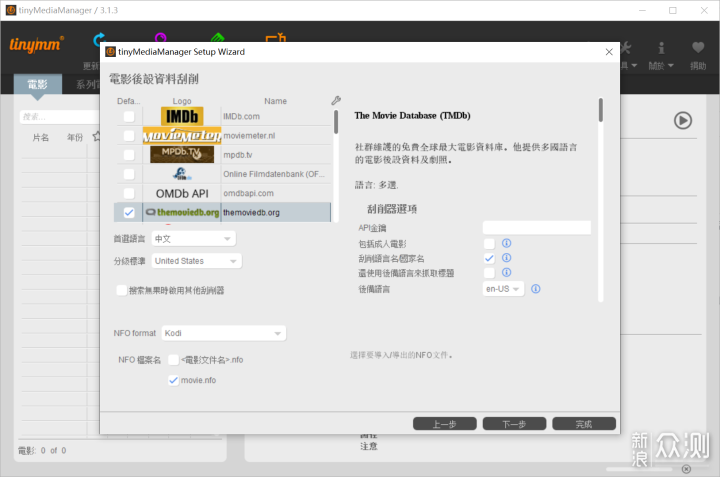
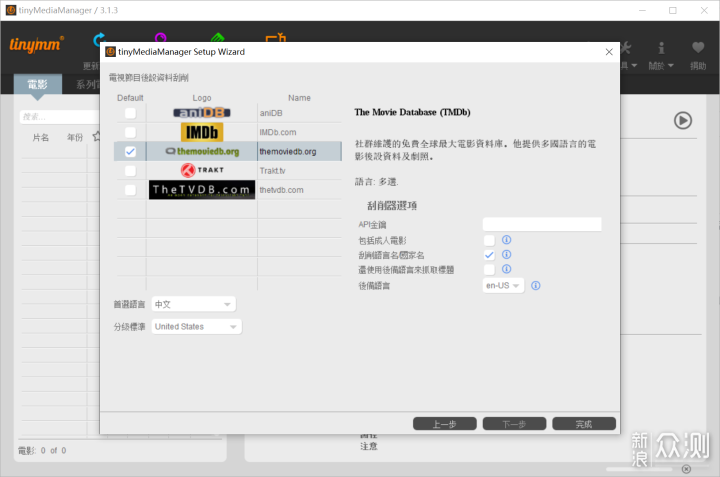
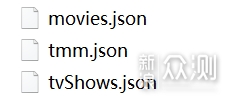
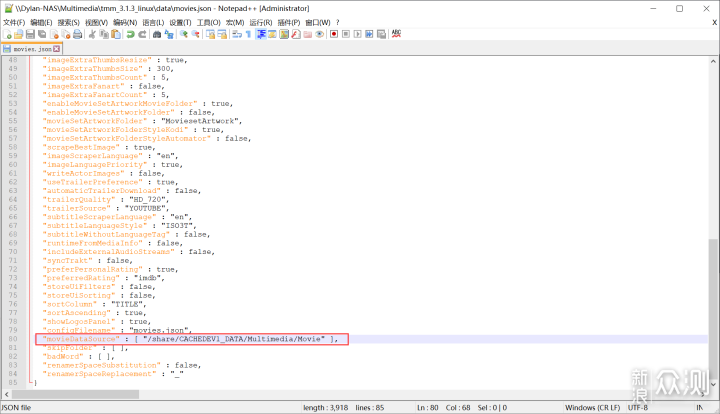
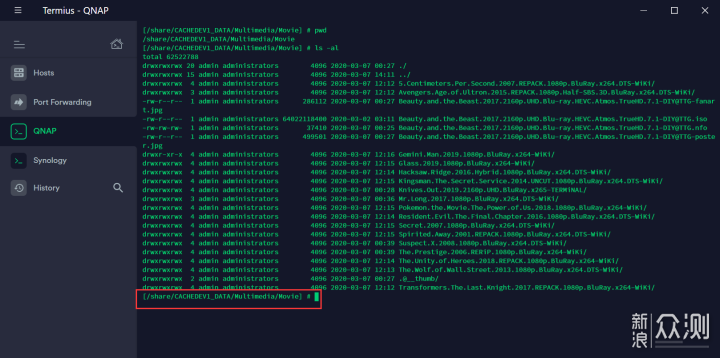
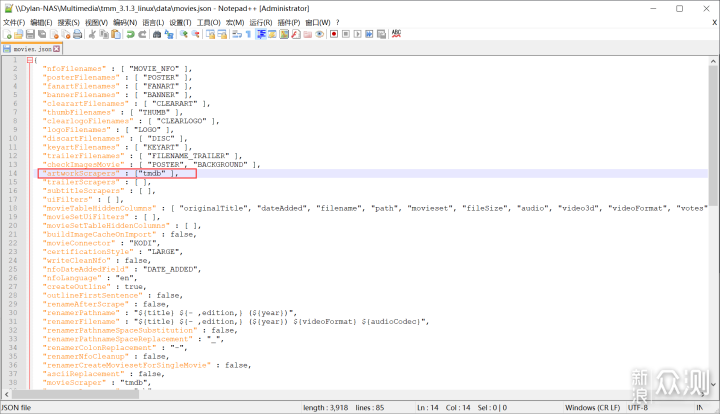
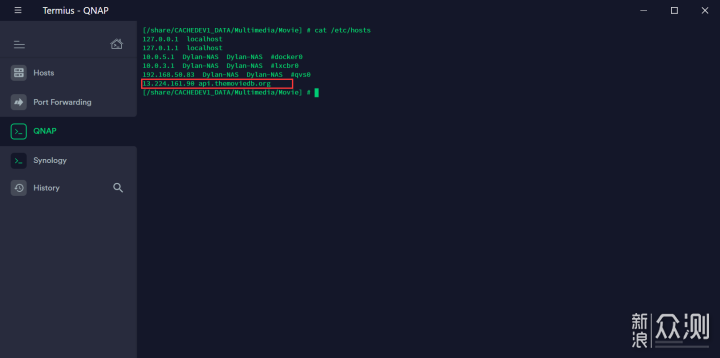
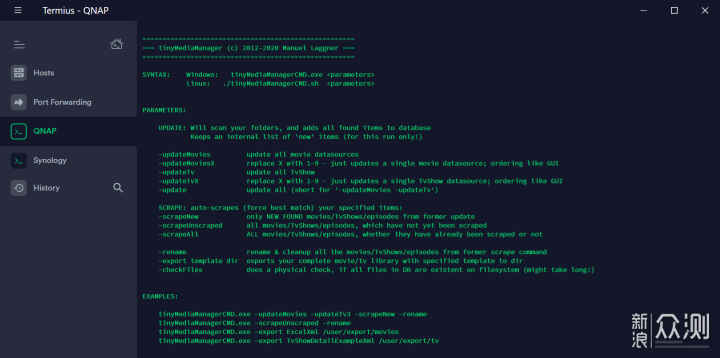
https://www.tinymediamanager.org/docs/commandline
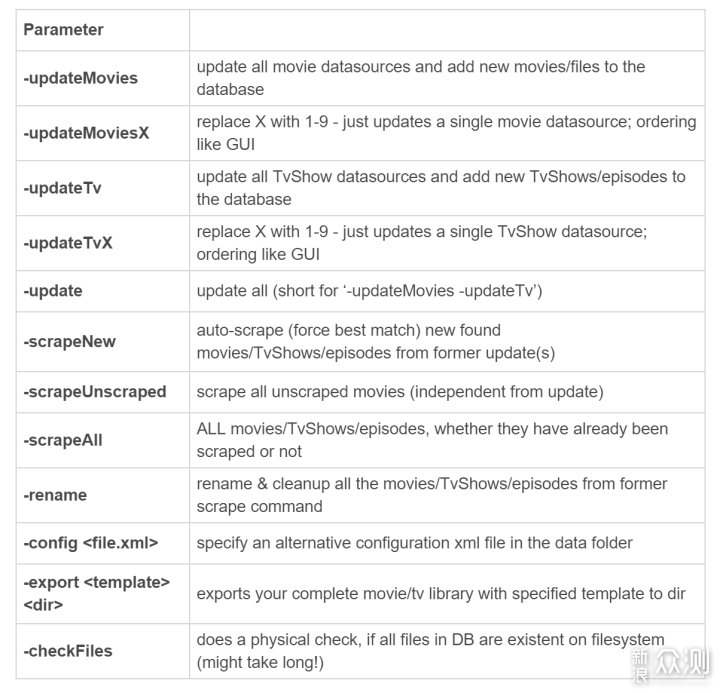
https://wiki.qnap.com/wiki/Add_items_to_crontab